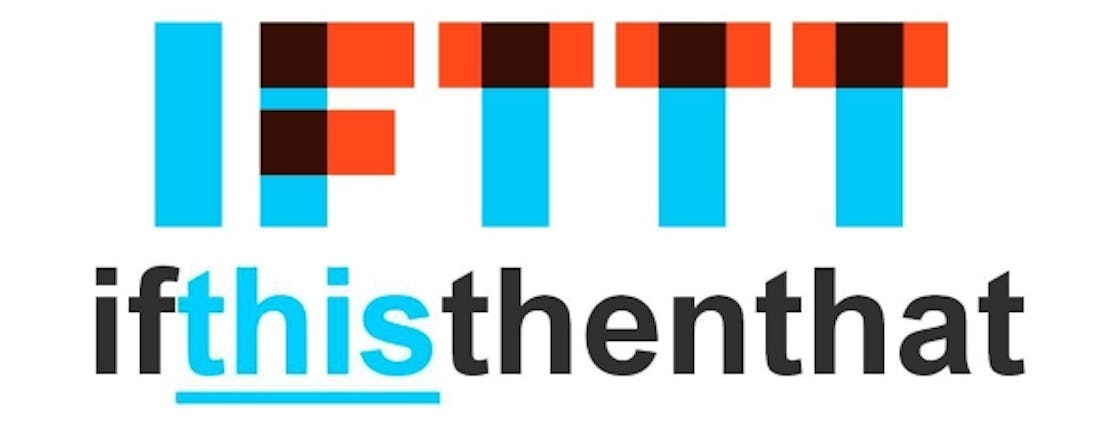De 15 beste IFTTT recepten voor een slim huis
Wil je je domotica-apparatuur echt slim maken, dan knoop je ze samen met je sociale netwerken en andere apparatuur aan elkaar. Wij geven je vast handige recepten waarmee je de apparatuur in je huis volledig automatisch laat samenwerken.
1 Licht aan in het donker
Dit recept werkt met slimme verlichting die te koppelen is met IFTTT. Denk aan Philips Hue of de Belkin-verlichting. Door het te koppelen aan de lokale tijd waarop de zon ondergaat, springt het licht net als een lantaarnpaal precies op tijd aan wanneer het donker wordt. Wellicht is het vanuit verbruiksperspectief het handigste idee om alleen de verlichting in de huiskamer aan te zetten en de melding aan te houden wanneer IFTTT de verlichting aan zet, zodat je deze ook meteen weer uit kunt zetten wanneer je niet thuis bent. Lees ook: 15 tips voor je slimme thermostaat.
2 Verwarm het huis vast voor
Wanneer je de IFTTT-app gebruikt, kun je ook de locatie van je smartphone gebruiken als trigger. Met een recept waarbij je je smartphone-locatie (dus feitelijk je eigen locatie) koppelt aan je thermostaat (bijvoorbeeld Nest of Netatmo) kun je deze vast het huis laten opwarmen als je onderweg naar huis bent. Bijvoorbeeld als je op het station aankomt of over een afslag van de snelweg rijdt. Maar je kunt het ook andersom instellen, de thermostaat lager zetten wanneer je je huis verlaat zodat je niet een leeg huis warm stookt.
Do
IFTTT werkt volautomatisch met triggers (wanneer er iets gebeurt, dán voeren we deze actie uit). Bijvoorbeeld: wanneer iemand op Facebook jou in een foto tagt (= de trigger), dan downloadt IFTTT de foto naar je Dropbox (= de actie). IFTTT heeft nu ook een DO-knop. In plaats van een trigger voer je direct een IFTTT uit wanneer je op de knop druk.
3 Slim nachtlampje
Je kunt overal lampen kopen met een ingebouwde bewegingssensor, zodat de lamp aanschiet zodra je er langs loopt. Handig bijvoorbeeld wanneer je midden in de nacht uit bed moet om het toilet te zoeken. Met een simpel receptje ga je een stapje verder. Met een bewegingssensor (van bijvoorbeeld Belkin) kun je je verlichting koppelen. Wanneer de bewegingssensor wat opmerkt, springen de lichten op de gang en het toilet aan. Je kunt er met specifieke kleurlampen meteen bij instellen welke kleur en hoe gedimd de verlichting moet zijn, zodat je niet meteen verblindt wordt.
4 Lichtkleur op muziek afstemmen
Wanneer je gekleurde verlichting hebt, kun je de sfeer in de huiskamer makkelijk bepalen of veranderen. Maar een andere sfeermaker in huis wordt bepaald door de muziek die je luistert. Met dit recept stem je de twee op elkaar af. Wanneer je muziek via Spotify luistert, stemt de kleur van de verlichting af op de dominante kleur van de albumcover van het liedje. Een handig recept voor meer sfeer in huis, tenzij je graag naar het titelloze witte album van The Beatles luistert.
©PXimport
Bepaal de sfeer in je huis door licht en muziek op elkaar af te stemmen.
5 Gordijnen dicht, lichten aan
De UP-wearable van Jawbone heeft een slaapmodus. Hierin wordt je slaapgedrag geregistreerd. Maar dat is niet waar we dit IFTTT-recept voor inzetten. Met dit recept koppel je de verbonden gordijnen en verlichting van Lutron aan de slaapstand van je wearable. Wanneer deze merkt dat je in slaap valt, doet hij alle verlichting uit en de gordijnen in huis dicht. Zodat je zeker niets vergeet. Eventueel breid je het ook uit met een receptje om de temperatuur van je thermostaat omlaag te schroeven wanneer je in slaap sukkelt.
6 Koffietijd
Wanneer je een WeMo-stopcontact koppelt aan IFTTT kun je allerlei slimme recepten bedenken voor ouderwetse huishoudelijke apparatuur. Bijvoorbeeld met dit recept, dat je WeMo-switch aan laat springen op een gezette tijd. Wanneer je bijvoorbeeld je ouderwetse koffieapparaat inplugt in de WeMo, kun je ervoor zorgen dat hij al begint te lopen. terwijl je zelf nog in bed naar de wekker ligt te vloeken. Zo heb je iedere ochtend verse koffie, mits je voor het slapen gaan niet vergeet koffie en water in het apparaat te doen.
7 Alarm uitzetten bij thuiskomst
Je kunt meerdere homesecurity-systemen koppelen aan IFTTT, in dit voorbeeldrecept gebruiken we iSmartAlarm. Natuurlijk wil je dat je alarmsysteem uit gaat wanneer je thuiskomt. Dit recept koppelt je iPhone-locatie aan je alarm, zodat die netjes uitschakelt wanneer je thuiskomt. Uiteraard is dit ook mogelijk met de locatie van je Android. Is je locatieregistratie niet snel of accuraat genoeg, dan kun je ook een recept maken die je alarm uitschakelt wanneer je verbinding legt met je thuisnetwerk. Mits je natuurlijk voor de deur al netwerkbereik hebt.
8 Je iPad als alarm
Manything is een handig appje waarmee je de camera van je smartphone of tablet omtovert tot beveiligingscamera. Handig bijvoorbeeld als je nog een oud apparaatje hebt liggen. Plug hem in, zet hem neer en start de app (dat kan eventueel ook geautomatiseerd via IFTTT). Wanneer de camera een beweging detecteert, kun je dit ook als trigger gebruiken. Bijvoorbeeld om een melding naar je smartphone te sturen, zodat je bijvoorbeeld even de buren kunt vragen of er iets aan de hand is.
9 Handsfree Facebookmeldingen ontvangen
Wie ernstig verslaafd is aan sociale netwerken, kan ze koppelen aan de verlichting. In dit specifieke recept knippert de verlichting kort wanneer je een Facebookmelding krijgt. Het kan met Facebookmeldingen, maar ook Instagram, Twitter, sms'jes of nieuwe e-mails zijn te koppelen aan je verlichting. Dat kan handig zijn, maar doe het met mate, tenzij je je slimme verlichting als stroboscoop wilt gebruiken.
10 Brandalarm!
Wanneer er brand uitbreekt, wil je dat natuurlijk zelf zo snel mogelijk weten. Een Nest-rookmelder doet dat ook. Niet alleen met een hoorbaar alarmgeluid, maar ook met een melding op je smartphone, zodat je het ook merkt als je niet thuis bent. Maar wellicht ben je niet de enige die gebaat is bij een alarm. Wanneer er brand uitbreekt, is het bijvoorbeeld ook handig als de buren hier tijdig van op de hoogte zijn. Dat is wat dit recept regelt. Wanneer het alarm van je Nest rookmelder afgaat, wordt ook een sms-bericht gestuurd naar het telefoonnummer van je buren, zodat die ook tijdig naar buiten kunnen rennen.
DO-recepten
11 Willekleurig
Dat je slimme verlichting de stemming in je huiskamer kan bepalen door een bepaalde kleur aan te nemen is erg leuk. Maar in praktijk zit je vaak heel lang te rotzooien omdat je niet weet welke kleur je wilt, om vervolgens toch maar weer voor een saaie witte kleur te gaan. Met dit recept geeft een druk op de DO-knop je Hue-verlichting een willekeurige kleur. Uiteraard is dit recept ook op andere kleurlampen toepasbaar.
12 Alarm vergeten?
Er zijn veel alarmsystemen die verbonden zijn met internet. Hierdoor kun je het alarm op afstand bedienen of met de camera meekijken. Let er overigens goed op dat je je veiligheidscamera's goed beveiligt, want ook anderen kunnen er even makkelijk bij. Dit DO-recept is juist voor degene die van huis is gegaan en zijn Myfox-alarmsysteem is vergeten aan te zetten. Een simpele druk op de knop en het systeem springt direct aan.
13 Zet je thermostaat op een temperatuur
Je Nest-thermostaat wil je zoveel mogelijk uit handen nemen door de temperatuur zelf te regelen. Dat is leuk, maar soms weet je het zelf net even beter. Met dit recept stel je je Nest in op een temperatuur die je in het recept ingegeven hebt, met een druk op de knop. Handig om het huis vast op te warmen wanneer je bijna thuis bent, een lagere temperatuur in te stellen als je gaat slapen of bijna van huis gaat.
©PXimport
Stel je kamertemperatuur in met een druk op de DO-knop.
14 Zet je koffiezetapparaat aan
We hadden al een receptje dat op gezette tijden je koffiezetapparaat aan zet. Maar met een handig DO-receptje kan dat ook op oproep. Handig om je Senseo vast voor te verwarmen of als je al koffie en water in het apparaat hebt gedaan. Ook in dit geval plug je je apparaat in een WeMo-switch, die aan springt wanneer je de DO-knop indrukt. Het recept is dus ook mogelijk op andere apparatuur. Alleen hebben theeliefhebbers toch wat pech, aangezien een fysieke knop verspringt wanneer het water in de waterkoker kookt.
15 Sesam open u
Je kunt een IFTTT-receptje maken om ervoor te zorgen dat je garagedeur automatisch opengaat wanneer je thuiskomt. Maar een heel prettig idee is dat niet: een verkeerde trigger en anderen lopen zo je garage binnen. Dan liever je Garageio-deur openen met een druk op de knop. Wanneer je aan komt rijden, hoef je alleen maar je smartphone te pakken om de deur te openen. Een kleine moeite voor een veiliger gevoel.